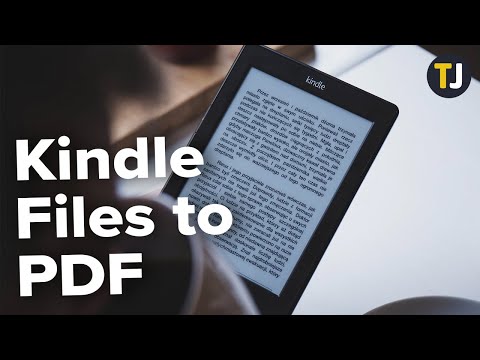
เนื้อหา
- ขั้นตอนที่ 1
- ขั้นตอนที่ 2
- ขั้นตอนที่ 3
- ขั้นตอนที่ 4
- ขั้นตอนที่ 5
- ขั้นตอนที่ 6
- ขั้นตอนที่ 7
- ขั้นตอนที่ 8
- ขั้นตอนที่ 9
- ขั้นตอนที่ 10
- ขั้นตอนที่ 11
- ขั้นตอนที่ 12
- ขั้นตอนที่ 13

Kindle เป็นอุปกรณ์อ่านหนังสืออิเล็กทรอนิกส์ที่ผลิตและจัดจำหน่ายโดย Amazon.com ได้รับความนิยมอย่างมากในฐานะผู้อ่าน e-book แต่ผู้ใช้มักต้องการขยายประสบการณ์ Kindle ฟังก์ชันที่น่าสนใจ แต่ไม่ค่อยมีใครรู้จักคือช่วยให้คุณสามารถคัดลอกและแปลงหน้าหนังสือเป็นรูปแบบ Portable Document Format (PDF) ได้โดยอัตโนมัติ ด้วยโปรแกรมแก้ไข PDF เช่น Adobe Acrobat Professional ทุกหน้าสามารถรวมเป็นเอกสาร PDF ขนาดใหญ่ได้ อย่างไรก็ตาม Acrobat ไม่จำเป็นต้องแปลง Kindle แต่ละหน้าเป็นรูปแบบ PDF
ขั้นตอนที่ 1
เปิดคอมพิวเตอร์และ Kindle ของคุณ
ขั้นตอนที่ 2
เชื่อมต่อ Kindle กับคอมพิวเตอร์โดยใช้สาย USB อนุญาตให้คอมพิวเตอร์จดจำ Kindle เป็นอุปกรณ์แบบถอดได้และแสดงรายการเป็นตัวอักษร (ไดรฟ์)
ขั้นตอนที่ 3
เปิด e-book บน Kindle แล้วไปที่หน้าแรกเพื่อเล่นเป็น PDF
ขั้นตอนที่ 4
คลิกหน้าอักขระตัวแรกของข้อความที่จะคัดลอกแล้วคลิก "เลือก"
ขั้นตอนที่ 5
เลือกตัวเลือก "เพิ่มไฮไลต์"
ขั้นตอนที่ 6
ไปที่ส่วนท้ายของข้อความที่จะคัดลอกแล้วคลิก "เลือก" หลังอักขระตัวสุดท้าย ข้อความจะถูกเน้น ตรวจสอบให้แน่ใจว่าได้เน้นข้อความทั้งหมดแล้ว ข้อความจะถูกคัดลอกไปยังโฟลเดอร์บน Kindle ชื่อ "My Clippings" ในรูปแบบ PDF
ขั้นตอนที่ 7
คลิกขวาที่เมนู "Start" ของ Windows แล้วคลิก "Explore" เพื่อเปิด Windows Explorer
ขั้นตอนที่ 8
ไปที่ไดเร็กทอรี Kindle ในแผงการนำทางด้านซ้าย คลิกที่อุปกรณ์เพื่อขยาย
ขั้นตอนที่ 9
คลิกที่โฟลเดอร์ Kindle root เพื่อเปิดขึ้นมา
ขั้นตอนที่ 10
ค้นหาและคลิกที่โฟลเดอร์ชื่อ "My Clippings" ในแผงการนำทางทางด้านขวา ไฟล์ PDF พร้อมข้อความที่คัดลอกจะอยู่ในโฟลเดอร์
ขั้นตอนที่ 11
คลิกขวาที่ PDF แล้วเลือก "เปลี่ยนชื่อ" จากนั้นป้อนชื่อไฟล์
ขั้นตอนที่ 12
คัดลอกไฟล์ไปยังคอมพิวเตอร์ของคุณและทดสอบด้วยโปรแกรมดู PDF เช่น Adobe Reader
ขั้นตอนที่ 13
รวมไฟล์ PDF หลายไฟล์เป็นไฟล์เดียวขนาดใหญ่ด้วยเครื่องมือแก้ไข PDF เช่น Adobe Acrobat Professional หากคุณต้องการ